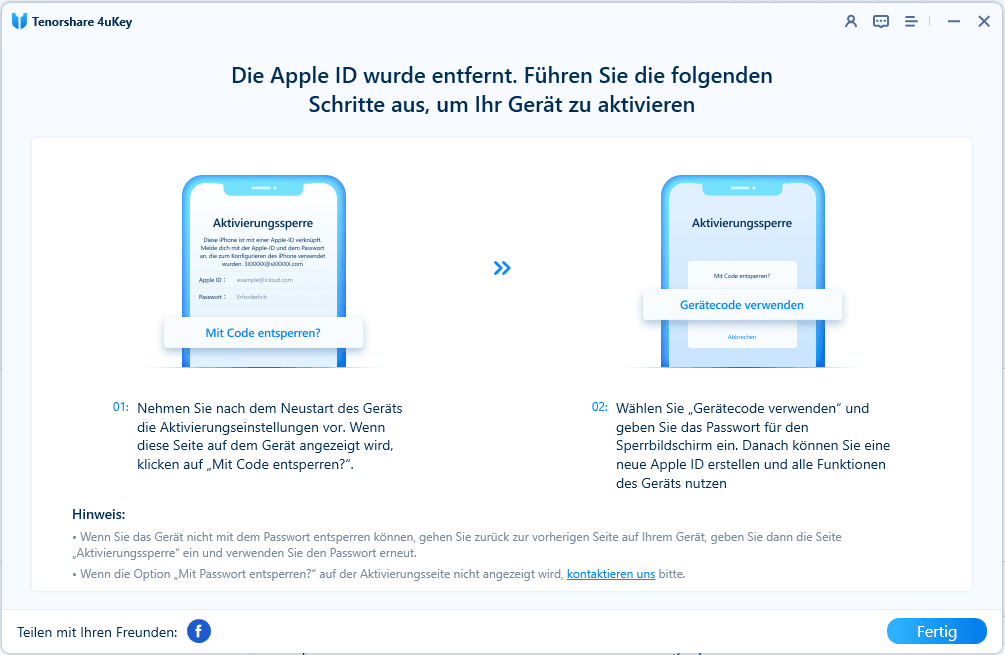So entfernst du die Apple ID vom iPhone 15 mit oder ohne Passwort
Es ist frustrierend, wenn du dich in der Situation wiederfindest: Du hast das Apple ID Passwort vergessen und die Apple ID ist auf deinem iPhone 15 gesperrt. In der Regel solltest du so rasch wie möglich das Apple ID Passwort wiederherstellen oder die Apple ID abmelden. In diesem Beitrag gehen wir die Schritte durch, mit denen du die Apple ID vom iPhone 15/15 Plus/15 Pro/15 Pro Max entfernen kannst, sowohl mit als auch ohne Passwort.
- Teil 1: So entfernst du die Apple ID vom iPhone 15 mithilfe eines Passworts
- Teil 2: Wie du die Apple ID vom iPhone 15 ohne Passwort entfernst
- Teil 3: 3 FAQs zum Entfernen der Apple ID aus dem iPhone 15
Teil 1: So entfernst du die Apple ID vom iPhone 15 mithilfe eines Passworts
Es ist viel einfacher, wenn du dich an das Apple ID-Passwort erinnerst und einfach diese Apple ID von deinem iPhone 15 entfernen und dich mit einer neuen anmelden musst. Hier listen wir drei Methoden auf, die du verwenden kannst.
1. Abmelden von der Apple ID in den Einstellungen
- Öffne die Einstellungen auf deinem iPhone 15 und tippe dann oben auf dem Bildschirm auf deinen Profilnamen.
- Scrolle zum unteren Rand des Bildschirms und tippe dann auf die Schaltfläche Abmelden.
- Gib das Passwort ein. Du wirst außerdem gefragt, ob du Daten wie Kontakte und Bilder sichern oder löschen willst.
- Tippe noch einmal auf Abmelden, um zu bestätigen. Dies ist der einfachste Weg, die Apple ID von deinem iPhone 15 zu entfernen.

2. iPhone 15 aus iCloud Find iPhone entfernen
Du kannst dich nicht nur direkt von der Apple ID abmelden, sondern auch das iPhone 15 aus deinem Apple ID-Konto entfernen. Dadurch wird auch die Apple ID aus dem iPhone 15 entfernt.
- Öffne auf einem Computer oder einem anderen Handy einen Browser und melde dich auf der iCloud-Website an.
- Klicke auf "iPhone suchen" und wähle dann das iPhone 15 aus der Liste "Alle Geräte" aus.
- Unter den drei Optionen findest du die Option Aus dem Account entfernen. Klicke darauf. Dadurch wird die Verknüpfung deines iPhone 15 mit dieser Apple ID aufgehoben.
- Und dann wird die Apple ID automatisch auf deinem iPhone abgemeldet.
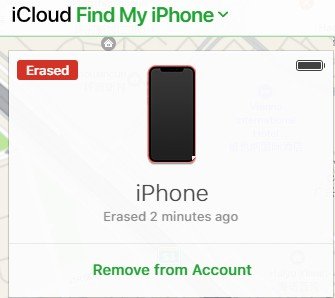
3. iPhone 15 von der Apple ID-Website entfernen
- Oder melde dich bei appleid.apple.com an und gehe in den Bereich Geräte.
- Wähle auch hier dein iPhone 15 aus und klicke dann auf Aus Account entfernen.
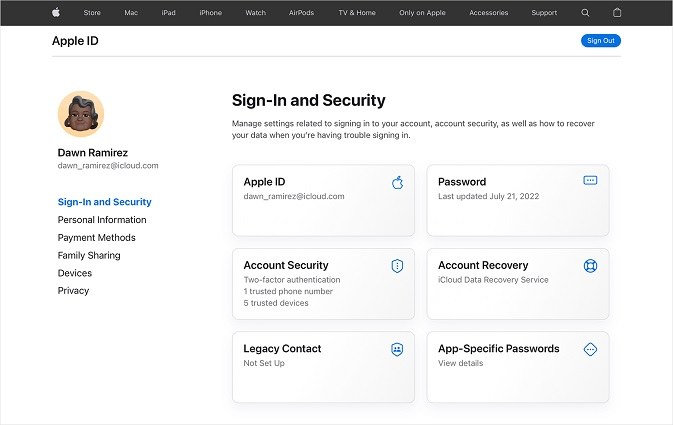
Lesen Sie dazu: Apple ID Passwort zurücksetzen auf appleid apple com
Nachdem du deine Apple ID erfolgreich vom iPhone 15 entfernt hast, kannst du dein iPhone weiter benutzen und dich in einem neuen Apple ID Account anmelden.
Teil 2: Wie du die Apple ID vom iPhone 15 ohne Passwort entfernst
Wenn du deine Apple ID und dein Passwort vergessen hast, ist es ratsam, das Passwort so schnell wie möglich zurückzusetzen. Wenn du dich nicht von der Apple ID abmelden oder das Apple ID-Passwort wiederherstellen kannst, steht dir Tenorshare 4uKey zur Verfügung. Damit kannst du die Apple ID ohne Passwort vom iPhone 15/15 Plus/15 Pro/15 Pro Max entfernen.
Hol dir 4uKey auf PC oder Mac und starte das Programm, um loszulegen. Wähle "Apple ID entfernen".

Verbinde dein iPhone 15 mit dem PC und vertraue diesem Computer. Klicke dann auf "Entfernen starten", um fortzufahren.

Wenn "Mein iPhone suchen" auf deinem iPhone 15 deaktiviert ist, wird 4uKey die Apple ID sofort entfernen und deine Daten gehen nicht verloren.

- Wenn "Mein iPhone suchen" aktiviert ist, musst du zuerst den Passcode für die Bildschirmsperre und die Zwei-Faktor-Authentifizierung aktivieren.
Das Programm ermittelt dann automatisch das neueste Firmware-Paket für dein iPhone 15. Drücke einfach auf die Schaltfläche Download.

Du kannst deine Apple ID löschen, nachdem der Download abgeschlossen ist, indem du auf "Entfernen starten" klickst. Bitte habe während des Prozesses etwas Geduld.

Nachdem du die Apple ID erfolgreich von deinem iPhone entfernt hast, richte es ein und wenn der Aktivierungssperrbildschirm angezeigt wird, tippe auf die Option "Mit Passwort entsperren", dann auf "Gerätepasscode verwenden" und gib deinen Bildschirm-Passcode ein.

Teil 3: 3 FAQs zum Entfernen der Apple ID aus dem iPhone 15
Jetzt weißt du, wie du die Apple ID vom iPhone 15 mit oder ohne Passwort entfernen kannst. Es gibt auch drei häufig gestellte Fragen bei der Entfernung der Apple ID.
1. Kannst du die Apple ID vom iPhone 15 entfernen, indem du das iPhone löschst?
Manche Leute denken, dass die Funktion "Alle Inhalte und Einstellungen löschen" in den Einstellungen die Apple ID entfernen kann. Das funktioniert aber nur, wenn Find My iPhone ausgeschaltet ist. Wenn "Mein iPhone suchen" aktiviert ist, wird das Passwort für die Apple ID abgefragt, um fortzufahren.
2. Kannst du die Apple ID mit iTunes vom iPhone 15 entfernen?
Ja, du kannst die Apple ID mit iTunes vom iPhone 15 entfernen. Allerdings wirst du auch aufgefordert, Find My iPhone zu deaktivieren.
3. Verliere ich Daten, nachdem ich die Apple ID vom iPhone 15 entfernt habe?
Das kommt darauf an. Deine in iCloud gespeicherten iPhone-Daten werden aus dem internen Speicher des iPhones entfernt, bleiben aber in iCloud erhalten.
Schlussfolgerung
Eine Apple ID ist erforderlich, um sich bei allen Apple-Diensten wie iCloud und App Store anzumelden. Wenn du jedoch dein Apple ID-Passwort vergessen hast, wirst du in große Schwierigkeiten geraten. Mit Tenorshare 4uKey kannst du jedoch zu deiner Erleichterung die Apple ID vom iPhone 15/15 Plus/15 Pro/15 Pro Max ohne Passwort entfernen.

4uKey
Einfaches Entsperren des iPhone-Passcodes/der Apple-ID/der iCloud-Aktivierungssperre/MDM
100 % erfolgreiche Entsperrung